Google、Chrome のメモリ節約モードと省電力モードをすべてのユーザーに公開
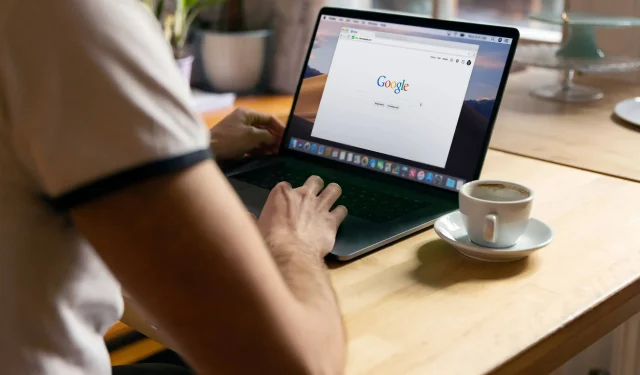
デフォルトで有効になっているメモリ セーバー モードと省電力モードにより、Chrome のメモリ使用量が最大 30% 削減され、ラップトップのバッテリー消費が削減されます。
- 何が起こっていますか?Chrome には、ラップトップのメモリとバッテリー寿命を節約するために設計された 11 月に発表された新機能が追加されました。
- なぜ気にするのでしょうか?Mac 上で Chrome の動作を改善するのに役立つものはすべてプラスです。
- 何をすべきか?Chrome の [設定] → [パフォーマンス] で新機能を管理します。
Chrome が新しいメモリと省電力モードを採用
これらの新しいメモリ節約モードと省電力モードは、macOS、Windows、Linux、ChromeOS 用の Chrome 110 のすべてのユーザーが利用できます。Google の自動更新メカニズムは、Chrome のコピーを常に最新の状態に保つことを目的としています。Chrome メニューから [Google Chrome について] を選択して、即時更新を強制することもできます。
メモリ節約モードにより、非アクティブなタブからメモリが解放されます。一時停止されたタブは、切り替えるとすぐに自動的にリロードされます。Google は、このモードにより Chrome のメモリ使用量を最大 30% 削減できると主張しています。常にメモリ内に残るタブを選択すると、再読み込みを回避し、パフォーマンスを最大化できます。
Chrome はバッテリーの過食で有名なので、Google はバックグラウンドアクティビティを制限し、Chorome 画像のキャプチャを遅くし、Web サイトのアニメーションを無効にし、スムーズにスクロールすることでラップトップのバッテリーを節約する省電力モードを開発しました。
Chrome を更新すると、省電力モードとメモリ節約モードの両方がデフォルトで有効になります。これらを管理するには、右上隅にある ⋮ (省略記号) アイコンをクリックし、[設定] を選択して、左側の列の [パフォーマンス] を選択します。
メモリ セーバー モードまたは省電力モードが有効になっていない場合はどうすればよいですか?
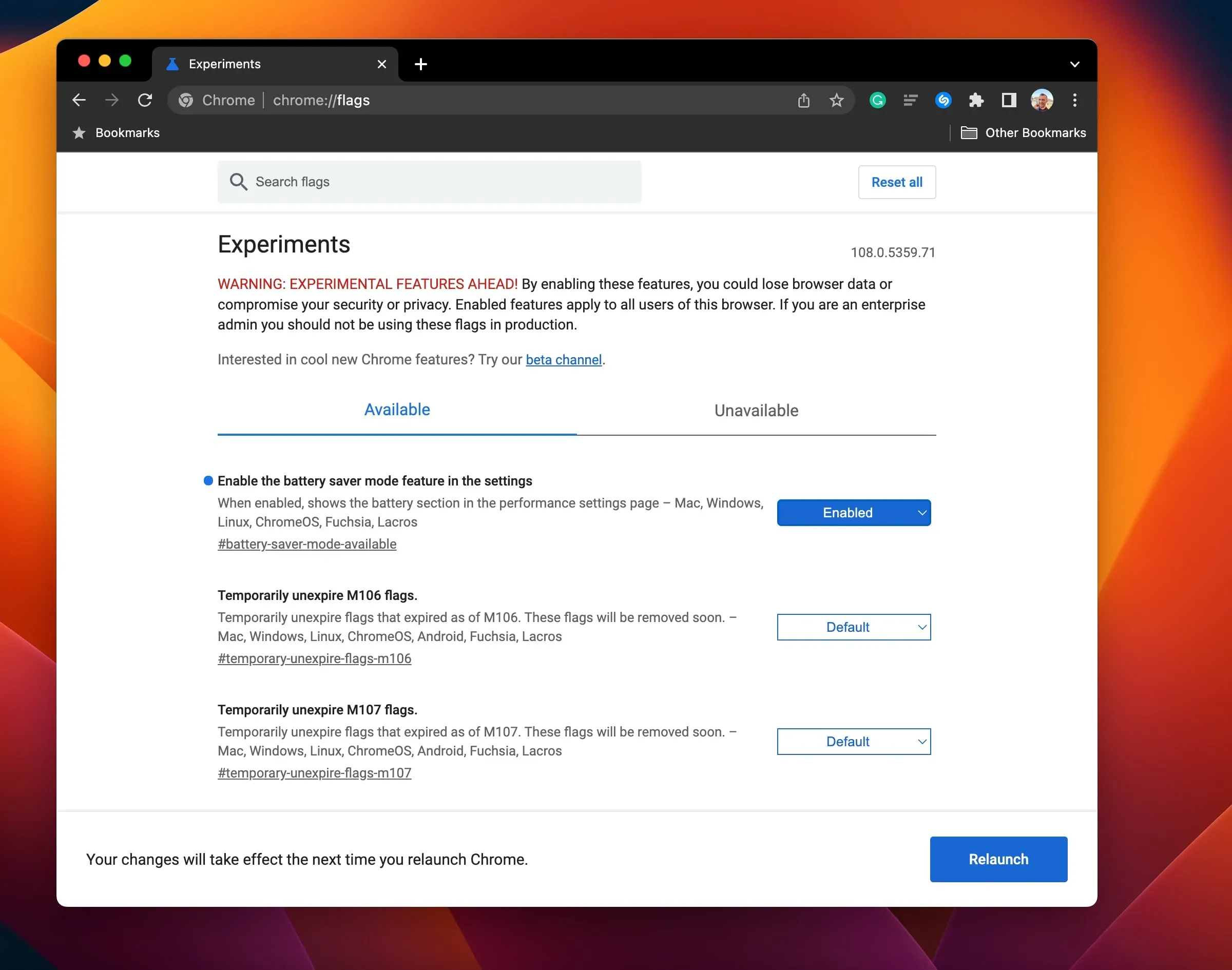
Chrome の環境設定のパフォーマンス セクションに省エネまたはメモリ セーバーの切り替えが表示されない場合は、次のフラグの切り替えをオンにします。
chrome://flags/#battery-saver-mode-available chrome://flags/#high-efficiency-mode-available
上記の行の 1 つを Chrome URL フィールドに貼り付け、Return キーを押して適切なラジオ ボタンを表示し、その横のメニューをクリックして [有効] を選択します。変更を有効にするには、Chrome を再起動する必要があります。その後、再度 Chrome の [設定] → [パフォーマンス] に移動して、新しいメモリとバッテリー セーバー機能を管理します。
Chrome メモリ節約モードの使用方法
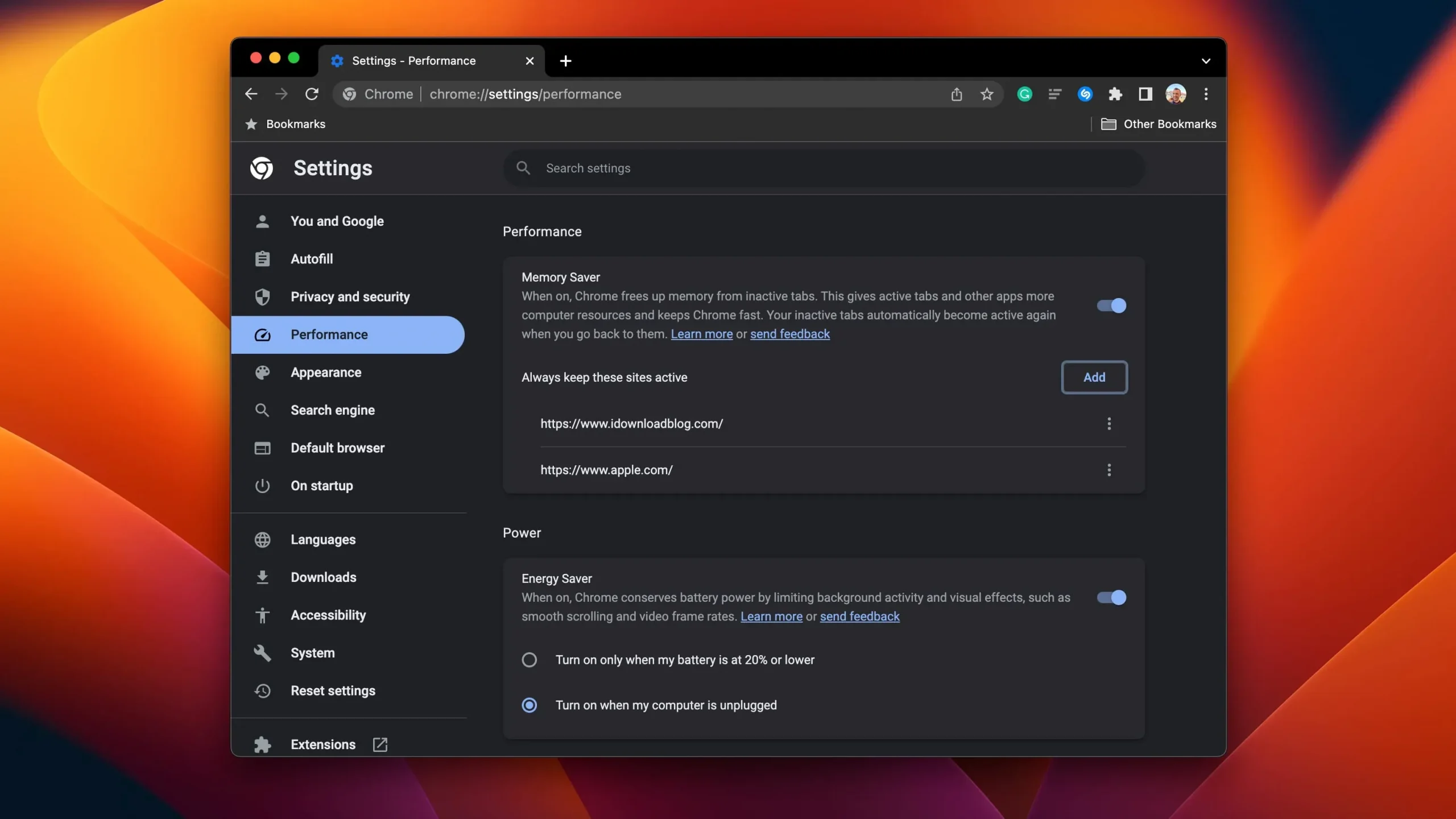
Chrome の設定の「パフォーマンス」セクションでメモリの節約を管理できます。
- Chrome の右上隅にある ⋮ (省略記号) アイコンをクリックし、[設定] を選択します。
- 左側の列で「パフォーマンス」を選択します。
- [メモリの保存] スイッチをクリックして、この機能をオンまたはオフにします。
「有効にすると、Chrome は非アクティブなタブからメモリを解放します」と説明にあります。「アクティブなタブや他のアプリにより多くのコンピューター リソースが与えられ、Chrome の速度が向上します。」
Chrome は、非アクティブなタブに戻ると自動的に再読み込みします。Google は、タブの非アクティブ化を防ぐ設定とアクションの例を提供しています。
- アクティブなオーディオまたはビデオ (再生または通話)
- 画面デモ
- Web ページの通知
- アクティブなダウンロード
- 部分的に完成したフォーム
- 接続されたデバイス (USB または Bluetooth)
Chrome で特定の Web サイト (アクティブな YouTube ビデオ タブやゲーム タブの 1 つなど) を常にアクティブにしておく場合は、[これらのサイトを常にアクティブにしておく] の横にある [追加] ボタンをクリックし、ダイアログ ボックスに URL を貼り付けます。
Chromeの省電力機能の使い方。
ブラウザのパフォーマンス設定を通じて Chrome の省電力機能にアクセスできます。
- Chrome の右上隅にある ⋮ (省略記号) アイコンをクリックし、[設定] を選択します。
- 左側の列で「パフォーマンス」を選択します。
- [省エネ] スイッチをクリックして、この機能をオンまたはオフにします。
「Chrome を有効にすると、バックグラウンド アクティビティや、スムーズなスクロールやビデオ フレーム レートなどの視覚効果が制限されるため、バッテリー寿命が節約されます」と Google は述べています。
MacBook のバッテリーの充電量が 20% を下回ったとき、またはコンピュータのプラグが抜かれているときに Chrome を省電力モードにするかどうかを選択することもできます。ラップトップがネットワークに接続されている場合、省電力は利用できません。
Google Chrome ヘルプでは、「長期旅行や飛行機の飛行中」にコンピュータのバッテリー寿命を延ばすために省電力を有効にすることを推奨しています。省電力を行うと、ゲーム、ビデオ ストリーミング、メディア再生のパフォーマンスが低下することに注意してください。
コメントを残す